oke, :)
Kali ini saya akan membahas tutorial membuat aplikasi Augmented Reality di Android menggunakan Unity 5 dan Vuforia 5.
Ok langsung aja berikut adalah alat dan bahan :
Klik disini untuk mendownload project
Langkah 1 : Buka Unity dan buat project baru
Langkah 2 : Ubah project ke Android
Jangan lupa untuk melakukan pengaturan pada player setting
Atur nama company dan nama aplikasi
Dan juga pengaturan bundle identifier
Langkah 3 : Import Vuforia SDK dengan double klik
Centang semua elemen import
Langkah 4 : Masukkan ARCamera dan ImageTarget ke dalam scene, delete Main Camera.
Vuforia mensuport debugging di PC menggunakan camera webcam. Tapi jika hardware belum di support Vuforia Anda dapat menonaktifkan fitur ini.
Jangan lupa save scene dengan Ctrl + S setiap melakukan perubahan untuk menghindari hal yang tidak diinginkan
Langkah 5 : Definisikan marker dengan klik ImageTarget kemudian klik 'No targets defined. Press here for target creation !'
Anda akan diarahkan ke website Vuforia. Login untuk masuk ke akun Anda. Pertama klik 'Add License Key' pada 'License Manager' untuk membuat lisensi. Lisensi ini nantinya berkaitan dengan harga yang harus Anda bayar. Tenang saja, untuk tutorial kali ini Anda dapat menggunakan license free.
Pada lisensi ada kode yang harus Anda letakkan di code Anda. Copy semua kode tadi kemudian masukkan di ARCamera pada project Anda
Kemudian definisikan marker pada image target. Pada bagian 'Target Manager' klik 'Add Database'.
Masukkan nama database, kemudian upload marker. Marker yang Anda Upload akan ditampilkan dan diberi rating
Kali ini saya menggunakan marker berikut, Anda dapat menggunakan marker lain.
Setelah selesai download datasetnya, pilih 'Unity Editor'. Kemudian Anda akan mendapatkan file dengan ekstensi .unitypackage.
Langkah 6 : Import file dataset dengan double click file dataset dengan ekstensi .unitypackage yang Anda dapatkan dari Vuforia. Kemudian tentukan dataset yang digunakan pada ImageTarget
Taruh object yang akan dimunculkan pada AR di atas Image Target. Buat object tersebut menjadi child dari ImageTarget. Pada contoh ini saya memakai object cube dengan klik GameObject >> 3D Object >> Cube
Konfigurasi ARCamera untuk me load dataset
Langkah 7 : Jalankan project dengan klik File >> Build Settings >> Build. Copy file .apk ke device Android Anda dan jalankan aplikasinya
- Unity, dalam tutorial kali ini saya menggunakan Unity 5.1.1f1. Unity dapat didownload di sini.
- Vuforia SDK, dalam tutorial ini saya menggunakan vuforia-unity-5-0-5. Vuforia dapat didownload di sini. Pilih 'Download for Unity'.
- Android SDK, ini adalah tools wajib untuk membuat aplikasi android. Dapat didownload di sini.
Klik disini untuk mendownload project
Langkah 1 : Buka Unity dan buat project baru
 |
| Blank project unity |
Langkah 2 : Ubah project ke Android
 |
| Ubah project unity ke android |
Jangan lupa untuk melakukan pengaturan pada player setting
 |
| Pengaturan player |
Atur nama company dan nama aplikasi
 |
| Atur nama company dan nama aplikasi |
Dan juga pengaturan bundle identifier
 |
| Atur bundle Identifier |
Langkah 3 : Import Vuforia SDK dengan double klik
 |
| Double click Vuforia SDK |
Centang semua elemen import
 |
| Centang semua untuk import Vuforia SDK |
Langkah 4 : Masukkan ARCamera dan ImageTarget ke dalam scene, delete Main Camera.
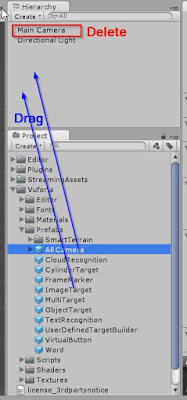 |
| Masukkan ARCamera dan ImageTarget ke dalam scene |
Vuforia mensuport debugging di PC menggunakan camera webcam. Tapi jika hardware belum di support Vuforia Anda dapat menonaktifkan fitur ini.
 |
| Disable 'Don't use play mode' jika error |
Jangan lupa save scene dengan Ctrl + S setiap melakukan perubahan untuk menghindari hal yang tidak diinginkan
Langkah 5 : Definisikan marker dengan klik ImageTarget kemudian klik 'No targets defined. Press here for target creation !'
 |
| Definisikan marker untuk target |
 |
| License manager pada Vuforia |
Pada lisensi ada kode yang harus Anda letakkan di code Anda. Copy semua kode tadi kemudian masukkan di ARCamera pada project Anda
 |
| Lisensi Vuforia |
Masukkan ke ARCamera
 |
| Masukkan license ke ARCamera |
Kemudian definisikan marker pada image target. Pada bagian 'Target Manager' klik 'Add Database'.
 |
| Tambahkan database |
Masukkan nama database, kemudian upload marker. Marker yang Anda Upload akan ditampilkan dan diberi rating
 |
| Marker yang di upload di Vuforia |
Kali ini saya menggunakan marker berikut, Anda dapat menggunakan marker lain.
 |
| Marker |
 |
| File .unitypackage berisi dataset marker |
Langkah 6 : Import file dataset dengan double click file dataset dengan ekstensi .unitypackage yang Anda dapatkan dari Vuforia. Kemudian tentukan dataset yang digunakan pada ImageTarget
 |
| Tentukan dataset pada Image Target |
Taruh object yang akan dimunculkan pada AR di atas Image Target. Buat object tersebut menjadi child dari ImageTarget. Pada contoh ini saya memakai object cube dengan klik GameObject >> 3D Object >> Cube
 |
| Menletakkan object AR |
Konfigurasi ARCamera untuk me load dataset
 |
| Konfigurasi ARCamera untuk me-load dataset |
Langkah 7 : Jalankan project dengan klik File >> Build Settings >> Build. Copy file .apk ke device Android Anda dan jalankan aplikasinya
 |
| Preview aplikasi Augmented Reality Unity + Vuforia |
 |
| Preview aplikasi Augmented Reality Unity + Vuforia |
Nah itu lah cara -cara nya kalian bisa mempraktekan sendiri, namun memang agak sussah terutama bagi yang pemula. jadi tetap semangat untuk membuatnya terima kasih :)
No comments:
Write komentar